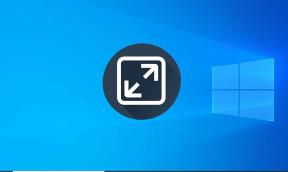Kako onemogočiti Quick Note iz Hot Corner na Mac in iPad
Miscellanea / / February 01, 2022
Začenši z iPadOS 15 in macOS Monterey, je Apple Notes prejel podporo »Hot Corners«. Če premaknete kazalec v spodnjem levem kotu zaslona, se prikaže Hitra opomba. Vendar pa je to za mnoge lahko zelo moteče. Na srečo lahko onemogočite možnost Hot Corner za Quick Note na Mac in iPad.

Pokazali vam bomo tudi, kako prilagoditi kotiček za hitre beležke z drugimi funkcijami OS. Brez odlašanja, začnimo.
Tudi na Guiding Tech
Onemogočite Quick Note Corner na iPadu
Ko premaknete Apple Pencil ali prst nad spodnji desni kot iPada, boste videli pojavno okno z zahtevo za odpiranje in hitro zabeležite. Opombe se shranijo v namenskem razdelku Quick Notes v Apple Notes.
Bližnjica za hitro beležko ima vse potrebne možnosti urejanja. Vendar je vse nepomembno, če ste že vloženi Tekmeci Apple Notes, kot je OneNote, Evernote ali Bear notes.
Sledite spodnjim korakom in onemogočite kotiček za hitre beležke na iPadu, tako da vas ta poteza nikoli več ne moti pri vsakodnevni uporabi naprave.
Korak 1: Odprite nastavitve na iPadu.
2. korak: Pojdite v meni Apple Pencil. (Čeprav nimate Apple Pencil za uporabo z iPadom, boste isto možnost našli v meniju Nastavitve).
3. korak: Na seznamu poiščite poteze svinčnika.

4. korak: Pojdite na Desni kotni drsnik in ga izklopite v naslednjem meniju.

Dejanje bo popolnoma izklopilo kotiček za hitre beležke na iPadu. Macov kot hitrih beležk je še bolj draži, saj pogosto premaknete kazalec v spodnji desni kot. Onemogočimo ga na Macu.
Onemogočite Quick Note Corner na Macu
Ker ima macOS popolnoma drugačen meni z nastavitvami in nima podpore za Apple Pencil, se koraki razlikujejo od onemogočanja vogala za hitre beležke.
Korak 1: Kliknite na logotip Apple v zgornjem desnem kotu menijske vrstice.
2. korak: Odprite meni Sistemske nastavitve.

3. korak: Pojdite na namizje in ohranjevalnik zaslona.

4. korak: Izberite Hot Corners v spodnjem desnem kotu.

5. korak: Videli boste spodnji desni kot, ki je dodeljen funkciji Quick Note na Macu. Kliknite nanjo.

6. korak: Opazili boste, da se pojavljajo številne možnosti prilagajanja. Izberite zadnjo možnost, označeno kot "-" in pritisnite V redu.

Od zdaj naprej vas v Macu ne bo motil kotiček za hitre beležke. Poskusite premakniti kazalec nad spodnji desni kot in to ne bo odprlo hitre beležke.
Prilagodite Quick Note Corner na iPadu
Če niste ljubitelj vogala za hitre beležke v spodnjem desnem kotu, ga lahko tudi prilagodite. Lahko ga postavite na drug vogal ali pa uporabite kotno potezo za hitro beleženje za kakšno drugo funkcijo.
Korak 1: Pojdite v Nastavitve na iPadu in odprite meni Apple Pencil.

2. korak: V meniju Poteze s svinčnikom pojdite na Povlečenje v desni kot in lahko izberete Posnetek zaslona.

Lahko greste na Levi kotni drsnik in ga onemogočite ali dodelite s funkcijo hitrega beleženja. Za posnetek zaslona uporabljamo povlecenje v desni kot na iPadu.
No, vedno lahko uporabite kombinacijo gumba za vklop in gumba za zmanjšanje glasnosti, vendar na veliki napravi, kot je iPad, ni priročna metoda za snemanje posnetkov zaslona.
Na žalost je iPadOS omejen na samo dve funkciji za uporabo kotnih potez. Ne morete odpreti aplikacije, zagnati menija z obvestili ali dodeliti poteze drugi aplikaciji za beleženje v napravi. Upamo, da bomo Apple v prihodnjih posodobitvah tukaj improvizirali.
Tudi na Guiding Tech
Prilagodite Quick Note Corner na Macu
macOS je tukaj precej prilagodljiv. Namesto Quick Note imate na izbiro veliko možnosti. Kaj je več? Ti lahko uporabite druge vogale Mac in tam dodelite različne funkcije. Evo kako.
Korak 1: Uporabite kombinacijo Command + Space in odprite meni Spotlight Search.
2. korak: Poiščite sistemske nastavitve in pritisnite tipko Return.

3. korak: Pojdite v meni Namizje in ohranjevalnik zaslona in na dnu kliknite Hit Corners.

4. korak: Videli boste štiri aktivne kote. Kliknite katerega koli od njih in si oglejte več možnosti za uporabo kota.

Lahko zaženete/onemogočite ohranjevalnik zaslona, odprete Mission Control, Application Windows, prikažete namizje, odprete Center za obvestila in še več.
Kot eno od možnosti lahko na primer uporabite »Prestavi zaslon v stanje mirovanja«.
Tudi na Guiding Tech
Izklopite hitre opombe na iPadu in Macu
Medtem ko je Quick Note dobrodošel dodatek za uporabnike Apple Notes, se drugim morda zdi nepomemben za njihov potek dela. Lahko ga onemogočite ali zamenjate s kakšno drugo funkcijo na iPadu in Macu.